 |
|||||
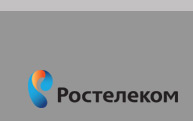 |
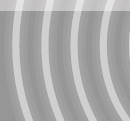 |
 |
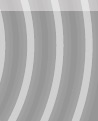 |
|
|
ТЕХПОДДЕРЖКА 8-800-181-18-30 e-mail: support@astranet.ru ЛИЧНЫЙ КАБИНЕТ ПОДКЛЮЧИСЬ! |
ADSL - Инструкция по обновлению модемов DLINK серий 2500U; 2520U; 2540U, 2600U; 2640U Перед обновлением прошивки (firmware) посмотрите на стикер, расположенный на нижней стороне устройства. Найдите строку "H/W Ver" и определите по ней аппаратную ревизию (revision) устройства. В зависимости от ревизии выберите прошивку из соответствующей колонки. Существующая проблема возникающая со стабильностью работы модемов марки D-Link серий 2500U; 2520U; 2540U, 2600U; 2640U решается путем перепрошивки software прошивками типа Firmware серии BRU
Как правильно выбрать прошивку для DSL-2500U? Перед процедурой обновления прошивки необходимо: 1. Выяснить аппаратную ревизию (H/W)
Вашего устройства. Для того, чтобы правильно определить аппаратную ревизию модема посмотрите на этикетку, расположенную на нижней стороне устройства. Найдите на ней строку, которая начинается на "H/W Ver.:" Следующие буква и цифра указывают на аппаратную ревизию. Примеры:
Для того, чтобы правильно
определить тип линии, который
поддерживает Ваш модем, найдите на
этикетке строку, которая начинается на
"F/W Ver.:" Примеры:
После того,как вы определили версию прошивки вашего модема, откройте обозреватель интернета (браузер) и перейдите на сайт http://dlink.ru/
Войдите в меню поддержка, далее справа выберите FTP.DLINK.RU
Нажимаете на строку под названием ADSL
Нажимаем на Firmware, далее в окне выбираем версию нужной вам прошивки.
Скачиваем zip архив с выбранной прошивкой и сохраняем его на компьютере. После скачивания архива его необходимо разархивировать.
После того, как вы скачали архив с прошивкой и извлекли её в папку, вам необходимо зайти на ваш модем. Примечание. Для доступа к WEB интерфейсу настроек модема по IP адресу 192.168.1.1 необходимо чтобы IP адрес сетевого адаптера компьютера имел IP адрес из той же подсети что и модем, например, 192.168.1.2 (отличается последней цифрой, которая может быть от 2 до 254). Так как по умолчанию в модеме работает DHCP сервер, то можно в настройках сетевого адаптера указать режим автоматического получения IP адреса
Войти на маршрутизатор (далее модем) и обновить версию прошивки можно через его Web-интерфейс. Для этого используем браузер Internet Explorer или любой другой. В адресной строке вводим IP адрес соответствующий модему, в нашем случае 192.168.1.1, в появившемся диалоговом окне вводим «Пользователь» - admin (регистр важен), «Пароль» - admin, и нажимаем кнопку «ОК» ВАЖНО! ПЕРЕД ТЕМ КАК ЗАЙТИ НА ВАШ МОДЕМ ОТКЛЮЧИТЕ ЕГО ОТ ТЕЛЕФОННОЙ ЛИНИИ, Т.Е. ПРОСТО ВЫТАЩИТЕ ТЕЛ. ПРОВОД ИЗ МОДЕМА.
Нажимаем на меню слева Device Info и в появившейся таблице в строке Software Version сверяем версию прошивки с написанной на наклейке на оборотной стороне модема.
Далее в меню слева переходим а Management -> Update Software. В окне справа нажимаем на кнопку обзор и указываем путь на файл прошивки.
После чего нажимаем на Update Software. Должна появиться надпись, о том что идет процесс обновления. Ждём от 2до 5 минут и ничего не трогаем.
После истечения этого времени, выбираем в меню слева Device Info смотрим на таблицу справа и убеждаемся, что обновление прошло успешно |
|